PhotoShop CS5利用3D功能渲染出立体青花瓷花瓶教程
摘要:本文教我们用PhotoShopCS5的3D功能渲染出一个立体青花瓷花瓶效果,平时我们所看到的一些立体感、质感超强的3D图像,在Photosh...
本文教我们用PhotoShop CS5的3D功能渲染出一个立体青花瓷花瓶效果,平时我们所看到的一些立体感、质感超强的3D图像,在Photoshop CS5中也可轻松的实现。
Photoshop CS5在菜单栏中新增了“3D”菜单,同时还配备了“3D”调板,使用户可以使用材质进行贴图,制作出质感逼真的3D图像,进一步推进了2D和3D的完美结合。
效果图:

第一步我们新建一个画布,把中间高亮。
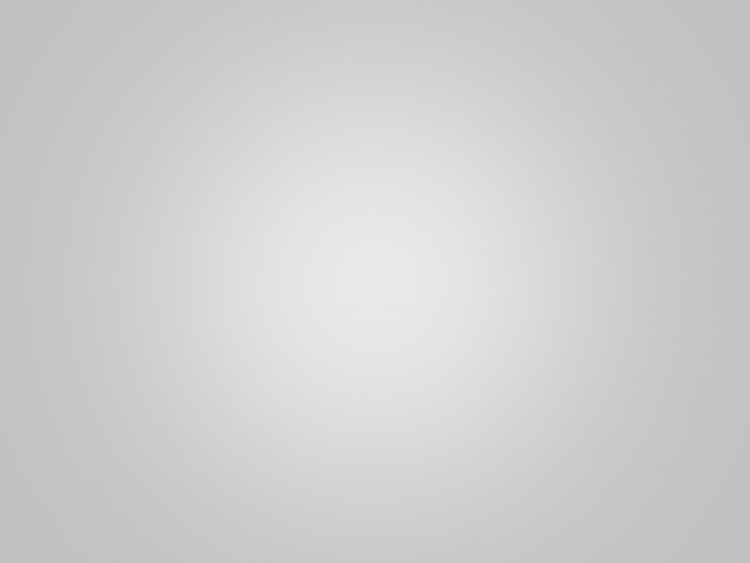
用标尺画好框架,使用钢笔勾勒出来一个瓶子形状。
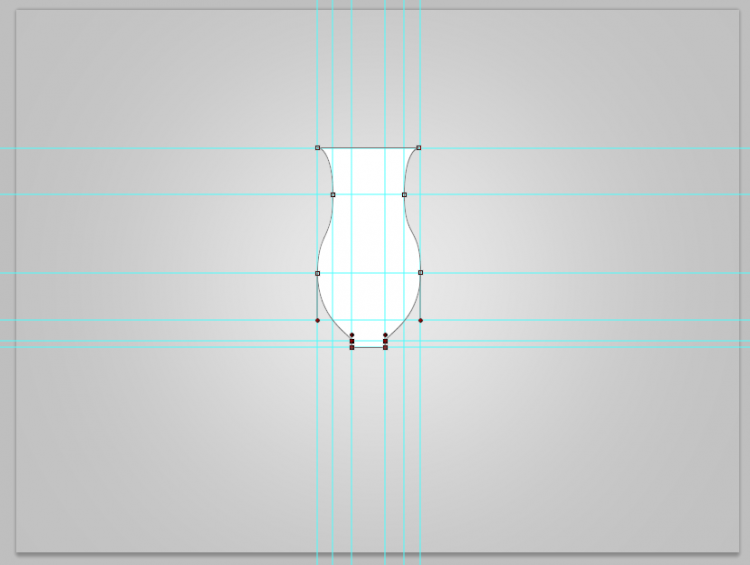
进行微调。
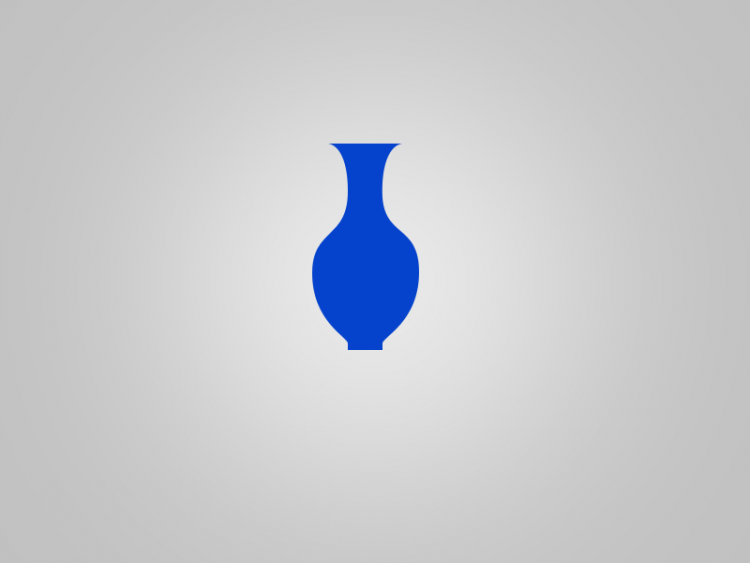
选择3D工具,凸纹,图层蒙版。
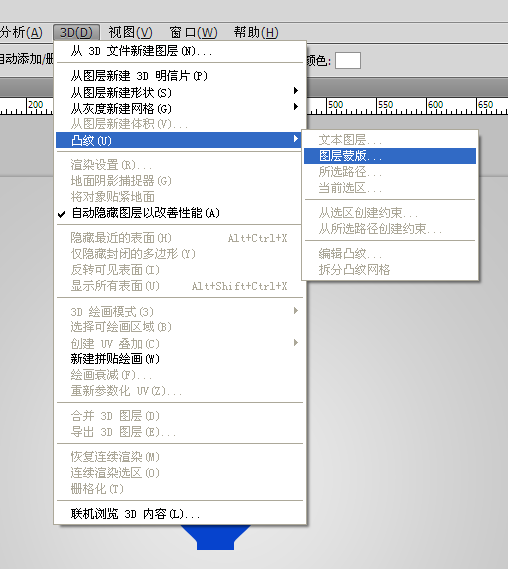
相关教程:
Photoshop鼠绘透明玻璃花瓶
PhotoShop绘制一个红色古典花瓶教程
PhotoShop绘制一个经典中国风陶瓷瓶瓷器教程
PhotoShop绘制一个红色古典花瓶
【PhotoShop CS5利用3D功能渲染出立体青花瓷花瓶教程】相关文章:
下一篇:
PS鼠绘逼真拉链教程
